Google Chrome er kjent for sin brukervennlighet og tilgang til et bredt spekter av informasjon. Nettleseren utmerker seg med rask innlasting av nettsider, evnen til å håndtere flere faner og applikasjoner samtidig, og ikke minst, sin innebygde beskyttelse mot skadelig programvare og phishing. Det er derfor ikke overraskende at mange velger Google Chrome som sin primære nettleser, både i arbeidslivet og privat. Likevel, selv en så pålitelig nettleser kan oppleve feil, og en av disse er feilmeldingen «Google Chrome Status Ugyldig bildehash». Dette problemet kan også forekomme i Microsoft Edge. I denne artikkelen skal vi se nærmere på hvordan du kan løse denne feilen med koden status_invalid_image_hash.
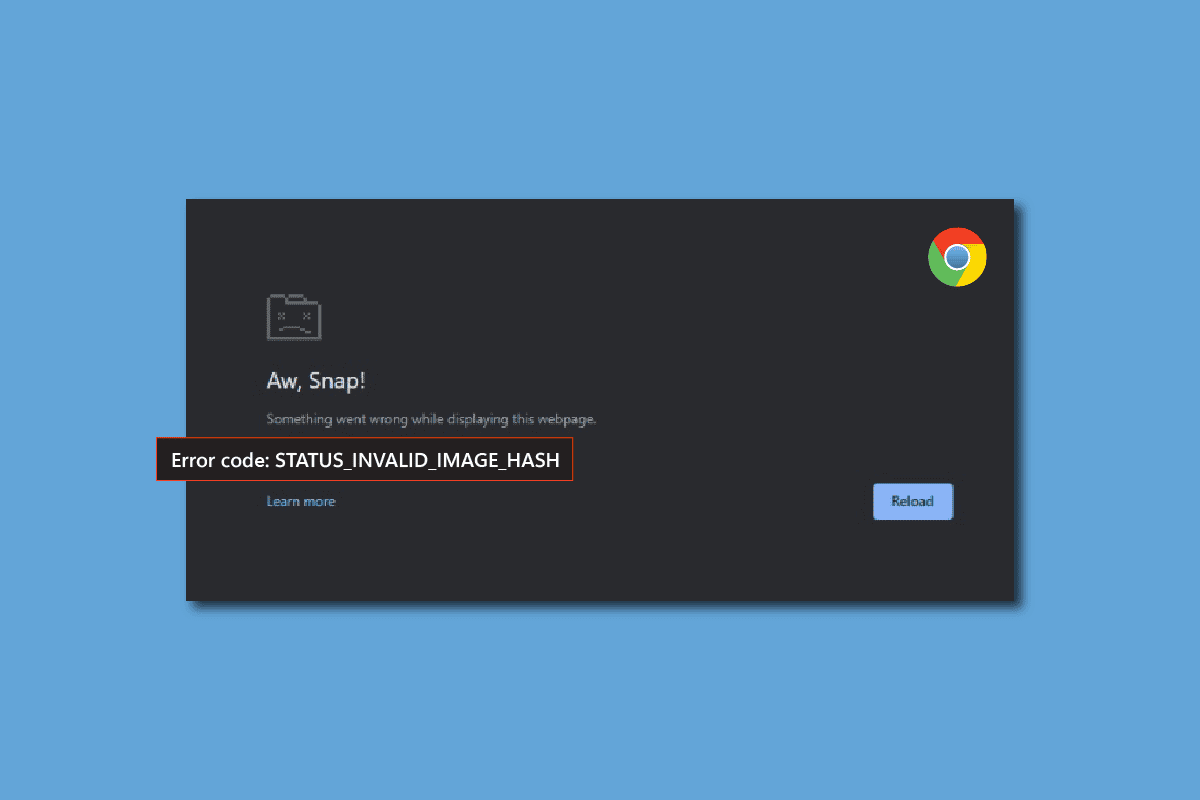
Slik løser du feilen Google Chrome Status Ugyldig bildehash
Mange brukere har rapportert om dette problemet i Google Chrome. Feilen oppstår ofte når man prøver å åpne en ny nettside. Det er forståelig at dette er frustrerende for brukerne, da det hindrer dem i å laste inn nettsider via Chrome. Nedenfor presenteres noen metoder du kan prøve for å fikse feilen:
Metode 1: Juster kompatibilitetsinnstillingene for Chrome
En mulighet for å løse feilkoden status_invalid_image_hash er å endre kompatibilitetsinnstillingene for Chrome og Edge. Her er hvordan du går frem:
1. Høyreklikk på skrivebordsikonet for Google Chrome og velg «Egenskaper».
2. Gå til fanen «Kompatibilitet».
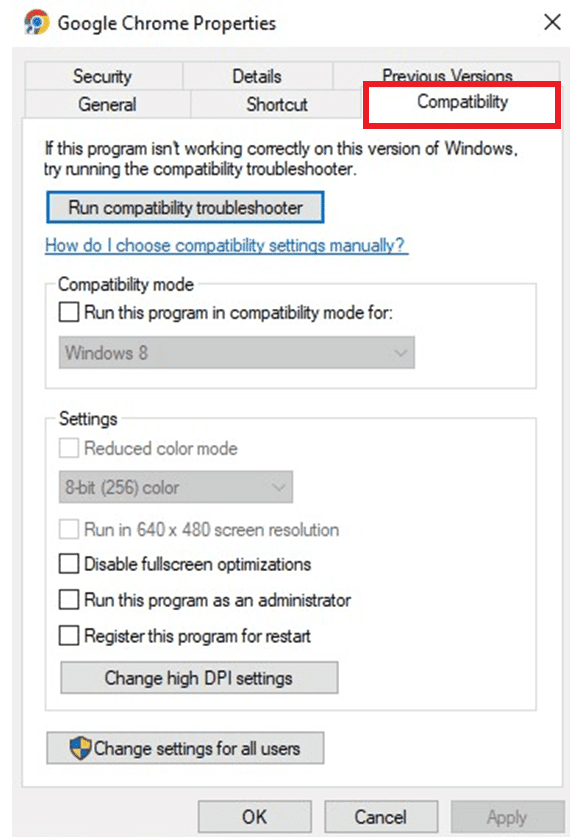
3. Kryss av for «Kjør dette programmet i kompatibilitetsmodus for:».
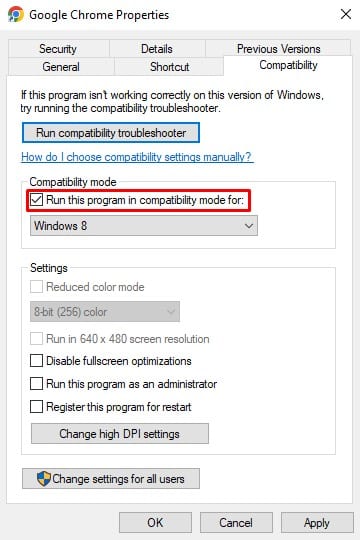
4. Velg ønsket Windows-versjon (7, 8 eller 10) fra nedtrekksmenyen, og bekreft valget.
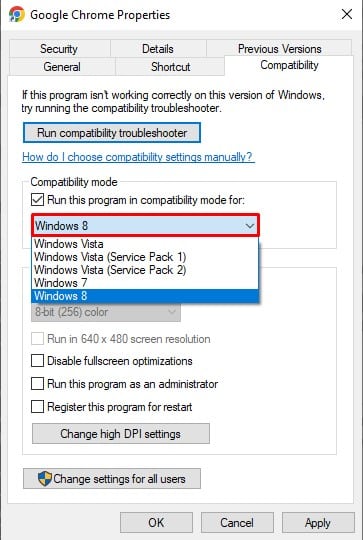
5. Klikk «Endre innstillinger for alle brukere», deretter «OK» og «Bruk».
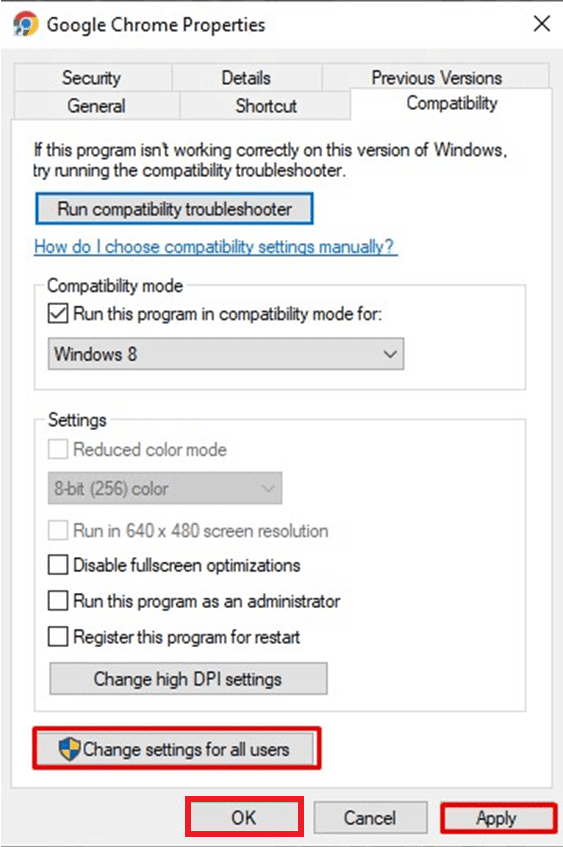
6. Lukk nettleseren og start Google Chrome på nytt.
Metode 2: Tøm buffer og informasjonskapsler
Midlertidige filer som lagres i nettleseren, som buffer og informasjonskapsler, kan noen ganger forårsake feilen «Google Chrome status ugyldig bildehash». Å tømme bufferen kan derfor være en løsning. For mer detaljert informasjon om hvordan du sletter buffer og informasjonskapsler, se vår separate guide.
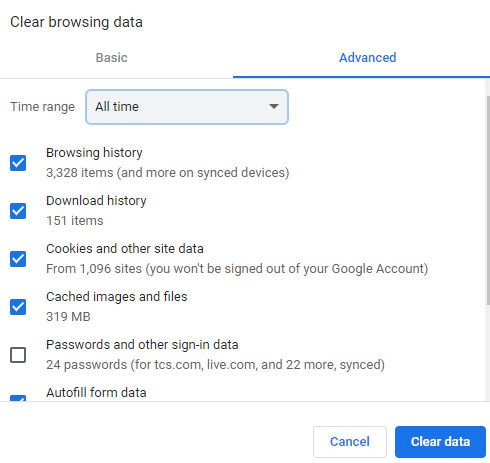
Metode 3: Deaktiver utvidelser
Utvidelser i nettleseren kan også være årsaken til feilen. For å undersøke dette kan du deaktivere noen eller alle utvidelsene dine for å se om det løser problemet. Prøv deg frem for å finne ut hvilken utvidelse som eventuelt er problemet. Slik deaktiverer du utvidelser:
1. Klikk på «Mer»-ikonet i Chrome-nettleseren.
2. Velg «Flere verktøy» og deretter «Utvidelser».
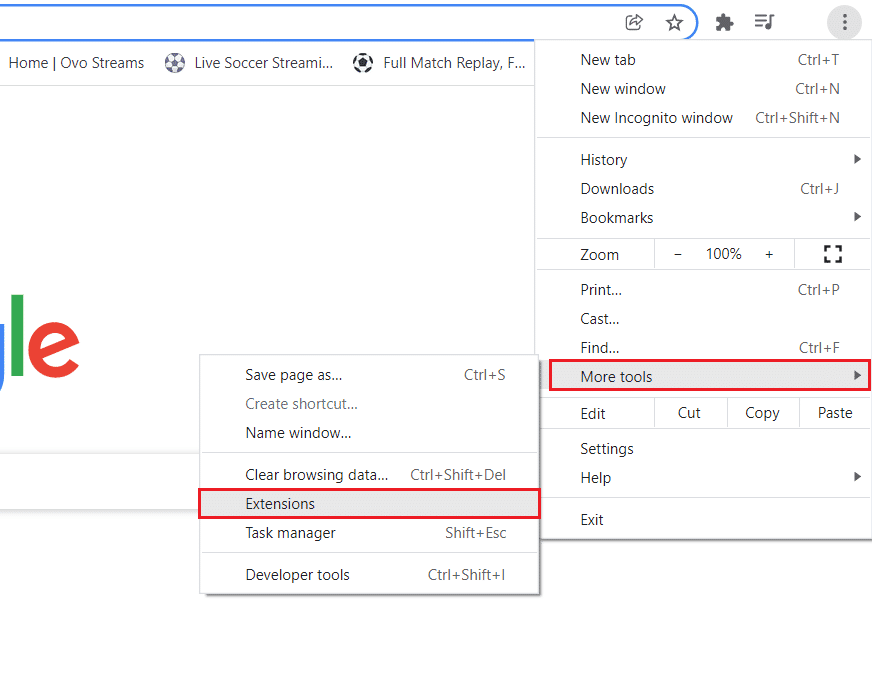
3. Slå av utvidelser.

4. Lukk nettleseren og start den på nytt for å se om feilen fortsatt oppstår.
Metode 4: Legg til kommandoen «no-sandbox»
Kommandoen «no-sandbox» kan brukes til å deaktivere Chrome Sandbox, som noen ganger kan forstyrre nettleserens normale funksjon. Slik gjør du det:
1. Høyreklikk på Chrome-ikonet på skrivebordet og velg «Egenskaper».
2. Velg fanen «Snarvei».
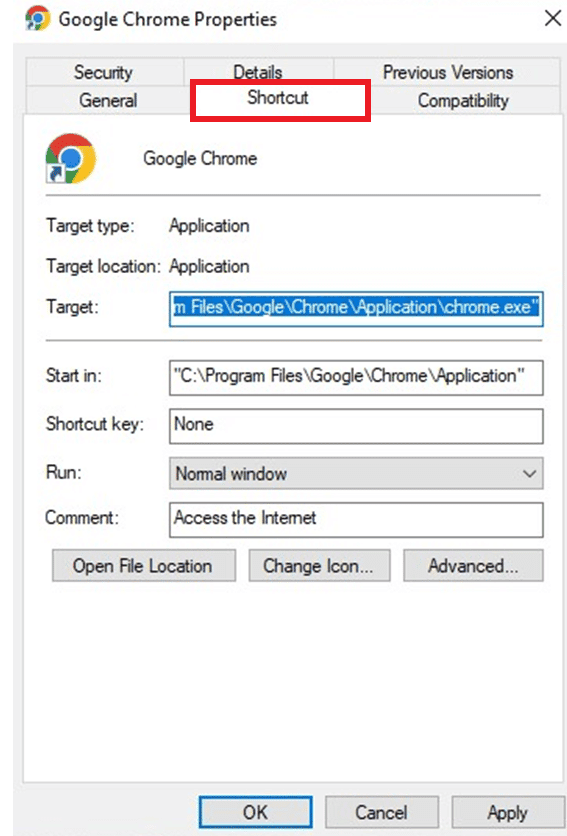
3. Legg til » –no-sandbox» på slutten av banen i «Mål»-boksen.
Merk: Pass på å sette et mellomrom mellom første bindestrek i kommandoen og «.exe»-delen av banen.
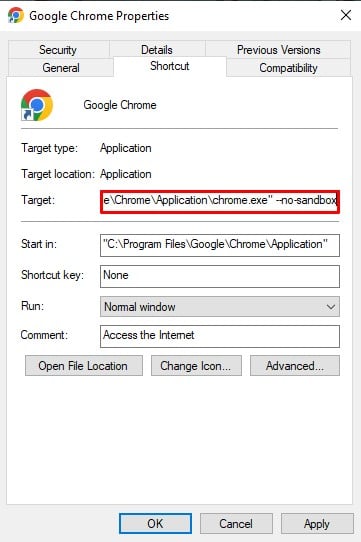
4. Klikk «OK» og «Bruk» for å lagre endringene og lukk vinduet «Egenskaper».
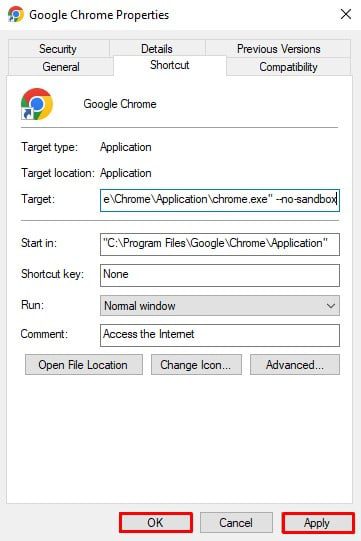
5. Start Chrome på nytt for å sjekke om feilen er borte.
Metode 5: Legg til en registernøkkel via ledetekst
Selv om det er mulig å legge til nøkkelen i Registerredigering, er det ofte enklere å gjøre dette via ledetekst. Før du starter, sørg for at Google Chrome ikke kjører i bakgrunnen. Følg disse trinnene for å legge til registernøkkelen:
1. Skriv «ledetekst» i søkefeltet i Windows.
2. Velg «Kjør som administrator».
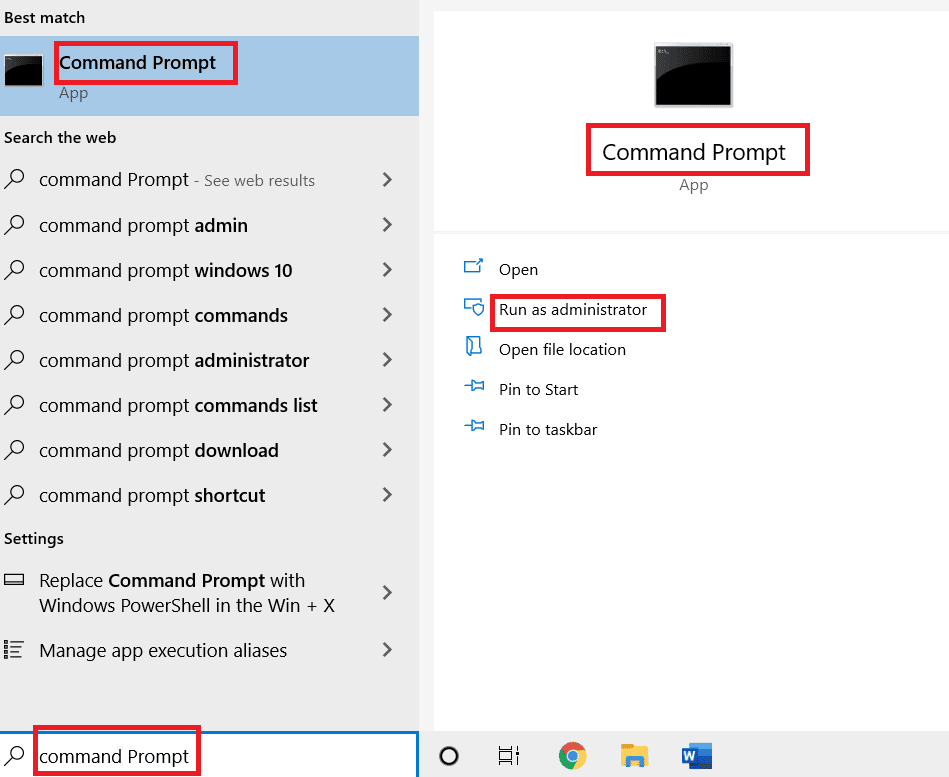
3. Skriv inn følgende kommando og trykk Enter:
REG ADD “HKLMSoftwarePoliciesGoogleChrome” /v RendererCodeIntegrityEnabled /t REG_DWORD /d 0
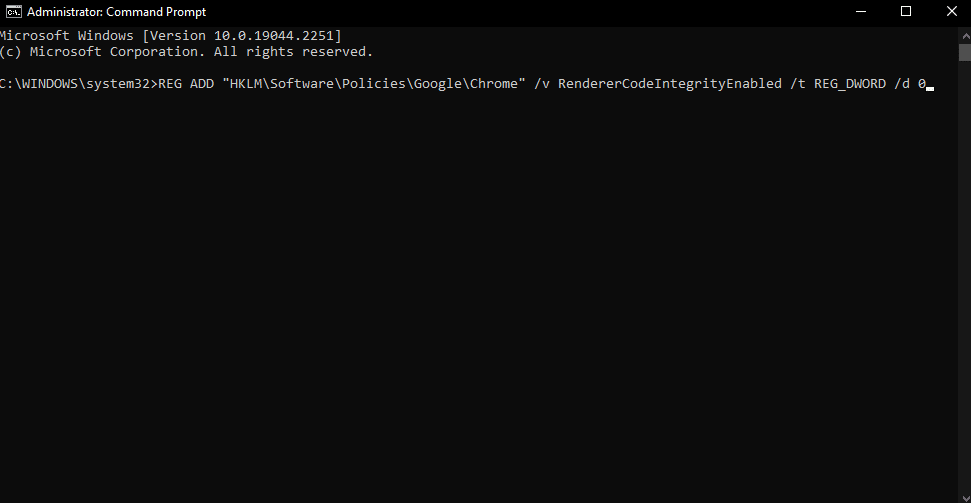
4. Når prosessen er fullført, lukk ledetekstvinduet og start Google Chrome på nytt for å se om feilen er løst.
Metode 6: Oppdater datamaskinpolicy
En utdatert datamaskinpolicy kan også være årsaken til feilen. Slik oppdaterer du den:
1. Start ledetekst som administrator.
2. Skriv inn kommandoen `gpupdate /force` og trykk Enter.
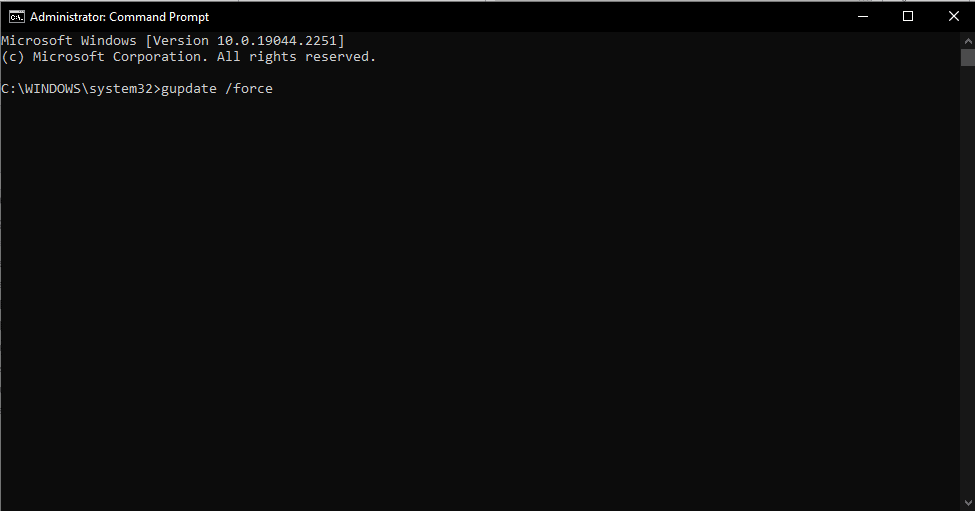
Dette vil oppdatere datamaskinens retningslinjer. Start maskinen på nytt og sjekk om feilen er løst. Hvis ikke, fortsett til neste metode.
Metode 7: Aktiver alle Microsoft-tjenester på nytt
Dersom de tidligere metodene ikke har fungert, kan du prøve denne løsningen. Følg disse trinnene for å fikse feilkoden status_invalid_image_hash:
1. Trykk på Windows-tasten, skriv «Systemkonfigurasjon» og klikk på «Åpne».
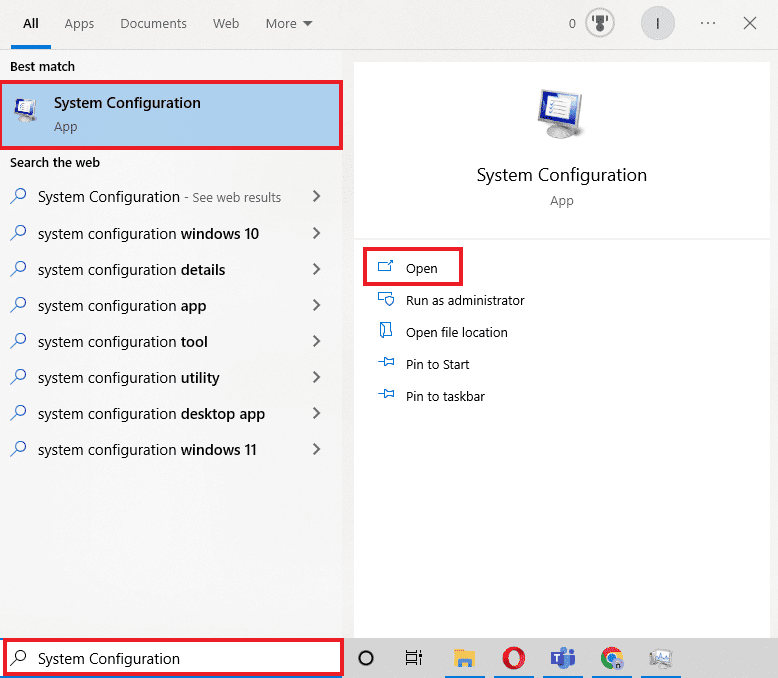
2. Velg fanen «Tjenester» og kryss av for «Skjul alle Microsoft-tjenester».
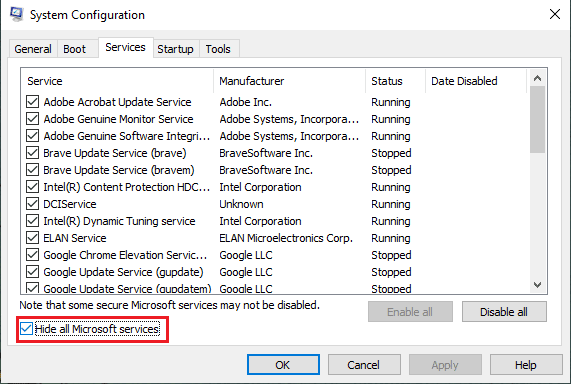
3. Klikk på «Deaktiver alle».
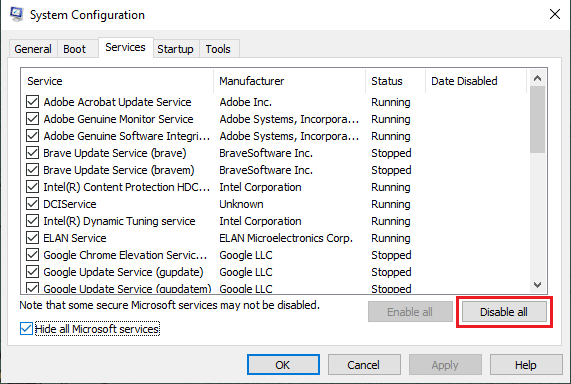
4. Klikk «OK» og «Bruk».
5. Til slutt, start PC-en på nytt.
Etter omstart må du gjenta de samme trinnene for å aktivere alle tjenestene igjen.
Metode 8: Oppdater drivere
Utdaterte drivere, spesielt de som er knyttet til bestemte applikasjoner, kan være en årsak til feilen. Sørg for at alle enhetene er oppdatert med de nyeste driverne. For mer informasjon, se vår guide om hvordan du oppdaterer enhetsdrivere i Windows 10.
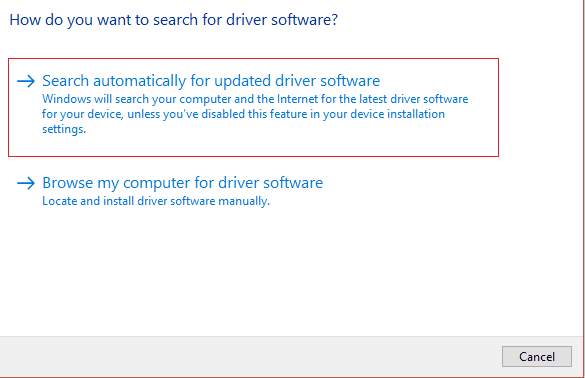
Metode 9: Deaktiver antivirus midlertidig
Antivirusprogrammer kan noen ganger blokkere programmer og føre til feil som «Google Chrome status ugyldig bildehash». For å sjekke om dette er tilfellet, kan du midlertidig deaktivere antivirusprogramvaren din. Se vår guide for å finne ut hvordan du deaktiverer antivirus midlertidig på Windows 10.

Ofte stilte spørsmål (FAQ)
Q1. Hva er Renderer-kodeintegritet?
Ans. Google introduserte Renderer-kodeintegritetsfunksjonen i Chrome 78, spesielt for Windows 10, for å forhindre at usignert kode overtar Chromes sidegjengivelsesoperasjoner. Dette ble i hovedsak gjort for å hindre virus i å endre hvordan Chromes sider lastes inn.
Q2. Hva forårsaker feilen «Chrome Aw snap»?
Ans. Denne feilen oppstår ofte når enheten din går tom for minne og ikke klarer å laste inn nettsiden. Prøv å frigjøre minne ved å lukke unødvendige faner og applikasjoner.
Q3. Hva er de ulike måtene å fikse en ugyldig bildehash-feil?
Ans. Som beskrevet ovenfor finnes det flere metoder for å løse denne feilen. Vi håper at disse metodene kan hjelpe deg med å takle «Google Chrome status ugyldig bildehash»-feilen.
***
Google Chrome er en svært populær nettleser, kjent for sin brukervennlighet både i jobb- og privat sammenheng. Likevel er ingen teknologi feilfri, og det kan forekomme feil. Vi har presentert noen av de vanligste og mest effektive metodene for å fikse feilen «Google Chrome status ugyldig bildehash».